 お知らせ
お知らせ
主サーバの電源を切る
従サーバのIPアドレスを主サーバと同じにする。リモートの設定も主サーバと同じに。
データベースのマスタ昇格
$ cd /tmp/
$ sudo -u postgres /usr/lib/postgresql/12/bin/pg_ctl promote -D /var/lib/postgresql/12/main/
ubuntu18.04 10、ubuntu20.04 12、ubuntu22.04 14
プリンタ設定の確認
プログラム更新
プラグイン更新
投稿日時: 2024.07.21
領収書バーコードからキャッシュレス端末に決済金額のみを送るソフトウエアです。 ●画像、参考動画●システム構成 ---------------- Linux or Windows -- バーコードリーダ Apache+php+ブラウザ | | インターネット - HUB | キャッシュレス端末 キャッスルSaturn1000Elite/プリンタ有クレードル ---------------- 領収書のバーコードを読み、キャッシュレス端末に決済金額を送ることができるため、決済金額手入力からは解放されます。その他の操作はすべてキャッシュレス端末からです。金額の取り消しもキャッシュレス端末からです。 日レセへのAPI、DBアクセスによるアクセスはありません。 ●導入に関しまして ご使用にあたり、キャッシュレス端末にPOS連携プログラム(有償)が必要です。キャッシュレス端末本体設置後に、追加の別作業があります。日本医師会ORCA管理機構様にオプションの「POS連動」の見積依頼を行ってください。 キャッシュレス端末に金額を送るインターフェースは、LANです。設置業者に、固定IPアドレスを使用する様にお伝えください。固定IPアドレスを何にすべきかは、LAN設置業者にお尋ねください。 ●ダウンロード http://www.sky.sh/dl/sendamount001.zip 「sendamount/settei.php」のIPアドレスをキャッシュレス端末に合わせてください。 例 −−−−−−−−− //決済端末IPアドレス、ポート $address = "192.168.1.123"; −−−−−−−−− ●インストール ・Apach+PHPのインストールのインストール linux sudo apt-get install libapache2-mod-php php php-cgi php-cli php-common php-mbstring php-pear php-pgsql apache2 apache2-utils Windowsの場合、ネットで調べてください。 Windows版Apach+PHPのヒント 「C:\php\php.ini」の以下を変更してください。 −−−−−−−−− ;;;;;;;;;;;;;;;;;;;;;; ; Dynamic Extensions ; ;;;;;;;;;;;;;;;;;;;;;; extension=sockets ;;;;;;;;;;;;;;;;;;; ; Resource Limits ; ;;;;;;;;;;;;;;;;;;; max_execution_time = 180 −−−−−−−−− Windows sendamount/send.phpの40行目を書き換えてください $res = exec("php -q sendterm.php $amount"; ↓ $res = exec("C:\php\php.exe -q sendterm.php $amount"); 「C:\php」はphpをインストールしたフォルダのパスです。適宜変えてください。 ・ソフトウエアのインストール Linux 解凍後、「sendamount」のフォルダを「/var/www/html/」においてください。 Windowsは「C:\Apache24\htdocs」など ブラウザ(Linuxの場合、google chrome。Firefoxではバーコード読み取りがうまくいきません)で「http://localhost/sendamount/index.htm」にアクセスしてください。 ●注意 β版です。実環境でのテストは行っていません。 個別サポートが必要な場合は、本プログラムをインストールしたパソコンが当社よりリモート操作(TeamViewerなど)できる場合に限り、お受けします。導入まで44,000円(税込) サポートメール:hasegawa@sky.sh @を小文字に変えてください。 バーコードリーダのサポートはできません。 本プログラムを使用したことによる不利益に関する一切の保証、サポートは、ありません。著作権は放棄していませんが、プログラムを改変する場合は、ソースを公開してください。 ●独自導入するためのスキル ・日レセオンプレ版がインストールできる。 ・Apach+PHPのインストールができる。 ・バーコードリーダを設定することができる デフォルトでは最初のゼロを飛ばしたり、末尾Enterが入らないバーコードリーダがあるようです。 ↓↓↓
参考動画
投稿日時: 2023.09.12
レセ電ファイルをORCAへの移行データに変換、一括移行するプログラムをバージョンアップしました。このバージョンアップにおきまして 株式会社ベイシス 様に検証のご協力をいただきました。この場を借りてお礼申し上げます。
rece2orca.0.1.3.tar.gz 2022/4/20
・保険証枝番対応
・レセ電データ、カナ氏名の姓と名の間のスペースを空けるように試みます。
自己責任でご使用ください。移行結果、作業システムの破損などに関しては一切責任を負いません。バグ報告、他社レセ電データ情報は歓迎します。
作成するファイル
・患者情報:PTINF.CSV
・患者病名:PTBYOMEI.CSV
・患者保険:PTHKNINF.CSV
・患者公費:PTKOHINF.CSV
・入力コード:INPUTCD.CSV
・自院病名コード:USERBYOMEI.CSV
必要なスキル
・ORCAへのデータ移行経験者
・日医標準レセプトソフト「データ移行仕様書」「データフォーマット編」を読んだことがある
・レセプト電算処理システム電子レセプトの作成手引きを読んだことがある
性能
・小~中規模な医療機関様のレセ電データ1年分であれば1時間程度で移行完了します。
・ただし、レセコンメーカごとにレセ電ファイルの仕様がまちまちのため移行できる内容が異なります。
仕様、制限など
カナ氏名1
2018年4月診療分よりレコード認識情報「RE」の37番目にカナ氏名を
入れることの協力依頼がありますが、入らないレセコンも多いようです。
この場合、漢字氏名から変換を行いますが、以下の様な問題があり、
手修正が必要です。
例:東→あずま、ひがしの判断はできない。
辞書にない姓名、氏名は■になります。
辞書はinclude/jinmei.txtであり、ここに追加頂ければ漢字氏名→カナ氏名の変換は追加されます。
カナ氏名2 Ver 0.1.3より
レセ電データ、カナ氏名の姓と名の間のスペースを空けるように試みます。その結果を7列目に入れます。
要設定:include/global.php → $KANA_ZENHEN = “y”;
漢字氏名
レセ電データは、すべてカタカナになっているレセコンがあります。
未コード化傷病名
ワープロ入力は、すべて未コード化傷病名と判断するレセコンがあります。
本プログラムは、コードを付けるように試みます。従いまして未コード化
傷病名が多い場合、処理に時間がかかります。
本人家族の判断
レセプト種別の「未就学」「家族」以外はすべて本人になります。
公費
同じ法別番号で患者負担が異なる場合の判断は、ありません。
ORCVTPTKOH.CSVの手修正をお願いします。
院外処方の薬剤
多くのレセコンで出力できますが、診療区分が「90」になるレセコンがあります。これを「21」「23」などへの変換が必要ですが、現在対応していません。
変換結果は保証できません。自己責任でお使いください。
バグのご報告は歓迎します。
将来的な目標は、レセ電データがあれば、多くの方がORCAに移行できる
までに持っていきたいです。各社レセ電データの情報をご提供頂ければ、
プログラムに組み込みます。
マニュアル(Ubuntu18.04 ORCA Ver5.1での例)
(1)php関連のパッケージをインストールしてください。
sudo apt-get install php php-cgi php-cli php-mbstring php-pear php-pgsql
(2)pg_hba.confの設定
sudo vi /etc/postgresql/10/main/pg_hba.conf
↓
# IPv4 local connections:
host all all 127.0.0.1/32 trust
(3)PostgreSQL jma-receiptの再起動
sudo service postgresql restart
sudo service jma-receipt restart
(4)ORCAマスタ登録の必須項目
101 システム管理マスタ→1005 診療科目情報
101 システム管理マスタ→1009 患者番号構成管理情報
104 保険番号マスタ→地域公費
(5)プログラムのダウンロード、フォルダ構成
wget http://www.sky.sh/dl/rece2orca.0.1.3.tar.gz
md5sum rece2orca.0.1.3.tar.gz
d33d6ce1bf8681a036480066a8b5291f rece2orca.0.1.3.tar.gz ←であることを確認
tar zxvf rece2orca.0.1.3.tar.gz
cd rece2orca.0.1.3
フォルダ構成
DATA
実行後、確認用のデキストデータが入ります。漢字コードS-JISですので、EXCELなどでの確認もできます。
EUC
ORCAへの移行データが出力されます。
receden
レセ電データを置いてください。
社保国保、年月を含んだフォルダ名の中に、レセ電ファイルRECEIPTC.UKEを置いてください。
例:receden/Kokuho201910/RECEIPTC.UKE
(6)設定
漢字コードはEUCのため、geditで編集されるのが良いと思います。
include/global.inc
27行目までの変数、配列を設定してください。
・レコード認識情報「RE」14番目の何文字目(頭:0)から何文字が患者番号か
・患者番号桁数(1009 患者番号構成管理情報に要登録)
・レセ電データ、カナ氏名の姓と名の間のスペースを空けるように試みます。
$KANA_ZENHEN = “y”;
・地域公費法別番号(104 保険番号マスタに要登録)
・診療科番号(1005 診療科目情報に要登録)
include/kana.csv
入力コード、自院病名コードに使う、ローマ字変換テーブルです。
DATA/EXT_SRYCD.TXT
院外処方などのレセ電データにない診療行為コードは、「診療行為コード,名称」
の形式で記入すると、INPUTCD.CSVに含めることができます。
userbyomei.php
USERBYOMEIを作成する診療開始日の最小値。あまり昔に付けた病名を病名入力コードの対象としないため。
$SRYYMDMIN=”20141201″;
自院病名コード(USERBYOMEI.CSV)を作成するための患者病名出現頻度。userbyomei.php実行後のUSERBYOMEI.CSVの行数を見て調整してください。3~5位でいいかもしれません。
$USERBYOMEI_NUM=1;
(7)/etc/jma-receipt/ORCADC.PARAの設定、設置
データ移行作業仕様書をお読みください。
(8)プログラムの実行
レセ電ファイルの漢字コードをEUCに
php -q sjis2euc.php
患者情報、患者病名、患者保険、患者公費の作成
php -q rece2orca.php
入力コードの作成
php -q inputcd.php
自院病名コードの作成
php -q userbyomei.php
ここで、EUCフォルダに移行データが完成します。
中身をチェックしてください。
ORCAに纏め移行。レセ電データも移行します。
sudo -u orca php -q exec.php
投稿日時: 2022.04.20
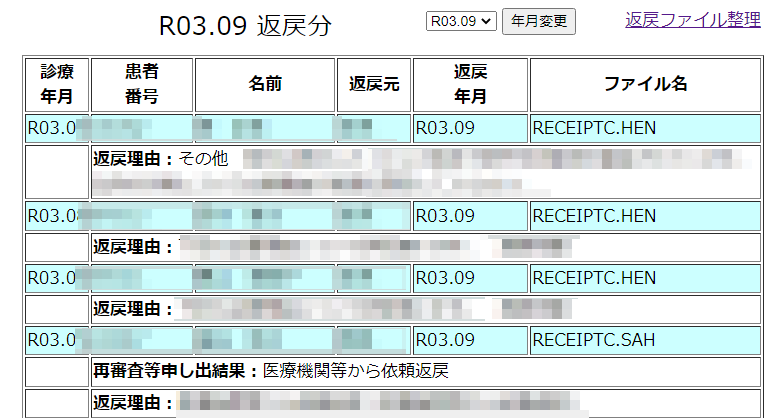
投稿日時: 2021.10.17
すみませんが無料であることから、無保証、無サポートであることをご理解の上ご使用ください。メール、電話等を頂いても個別サポートは致しません。バグ報告、感想は歓迎します。
ブラザー PT-P900Wでバーコードラベルが印刷出来ます。マニュアルまだ。
診察券にバーコードが入るようになりました。(R2.5.19) CA01HC01V002.tar.gz
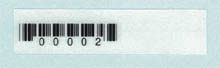 |
 |
下写真の様な診察券をORCAレセコンから直接印刷します。

対応Linuxバージョン Ubuntu14.04
氏名最大文字数 30文字
医療機関名最大文字数 11文字
医療機関住所最大文字数 18文字
プログラムオプション情報で画像の変更、レイアウトの変更などができます。細かくレイアウト変更したい場合、文字数を増やしたい場合は、ダウンロードしたソースにあるredファイル、INCファイルを修正してください。現状が紙の診察券に手書きの場合、その診察券にLinuxから直接印刷できるプリンタがあれば、オーバーレイ印刷もできると思います。
EPSON PF-70を使用します。インターフェースは、無線LANまたはUSBです。一般的なA5用紙には印刷できるので、メインプリンタが故障したときの一時的な代替プリンタになるかもしれません。

・A-one マルチカード キャッシュカードサイズ 51164、51168
厚さ:0.23mm
実売単価(100枚購入):約4.3円
・EPSON 写真用紙<光沢> KC50PSK
厚さ:0.27mm
実売単価(50枚購入):約17.6円
・サンワサプライ インクジェット用IDカード(穴なし) JP-ID03
厚さ:0.388mm
実売単価(400枚購入):約51.5円
A-oneマルチカードキャッシュカードサイズは、名刺自作用の紙と同じ。EPSON写真用紙は写真用紙であり、裏側に印刷ができない。サンワサプライインクジェット用IDカードは、裏表光沢印刷ができる。厚さも適切で一番良い。ただし値段が高い。
http://download.ebz.epson.net/dsc/search/01/search/?OSC=LX
PF-70
ESC/P-R Driver (generic driver)
epson-inkjet-printer-escpr_1.6.2-1lsb3.2_amd64.deb
lsbパッケージが必要です。
sudo apt-get update
sudo apt-get install -y lsb
PF-70ドライバーのインストール
sudo dpkg -i epson-inkjet-printer-escpr_1.6.2-1lsb3.2_amd64.deb
マニュアルを見て無線LANの設定を行ってください。Windows等からうまく印刷ができることを確認して下さい。
CUPSのプリンタの追加画面で「発見されたプリンター」に「EPSON PF-70 Series (EPSON EPSON PF-70 Series)」がありますので、選択してください。
名前:PF-70
モデル:Epson PF-70 Series – epson-inkjet-printer-escpr 1.6.2-1lsb3.2 (Seiko Epson Corporation LSB 3.2) (en, nl, fr, de, it, ja, pt, es, ko, zh_TW, zh_CN)
印刷品質:EPSON 写真用紙-標準 (入手した用紙に合わせてください)
用紙サイズ:カード
★発見されたプリンターにPF-70がない時
◎プリンターの追加
LPD/LPR ホストまたはプリンター
接続: lpd://[PF-70のIPアドレス]/queue
名前: PF-70
メーカー: Epson
モデル: Epson PF-70 Series – epson-inkjet-printer-escpr 1.6.22-1lsb3.2 (Seiko Epson Corporation LSB 3.2) (en, nl, fr, de, it, ja, pt, es, ko, zh_TW, zh_CN)
◎プリンターオプションの設定
用紙サイズ: カード
CUPSのプリンターPF-70のテストページ印刷にて、以下の様なテストパターンが印刷できれば成功です。
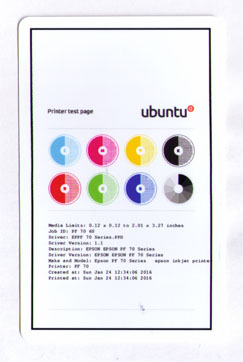
wget http://www.sky.sh/orca/dl/CA01HC01V001.tar.gz
md5sum CA01HC01V001.tar.gz
d758cd780d5bfb9f20fc7a6697298044 CA01HC01V001.tar.gz ←であることを確認
tar zxvf CA01HC01V001.tar.gz
cd CA01HC01V001.tar.gz
sudo bash orca_print_install.sh
[91 マスタ登録][101 システム管理マスタ]管理コード[1910 プログラムオプション情報][確定]
以下内容を設定してください。
プログラム名 CA01HC01
----------
オプション説明
----------
帳票名:診察券印刷
プログラムID:CA01HC01
オプション説明
(1)レイアウト
0:文字のみ 1:画像+文字
PRILAYOUT
(2)男女
0:なし 1:男女 2:MF
PRISEX
(3)誕生日
0:なし 1:平成27年1月20日 2:2015.1.20
PRIBIRTHDAY
(4)FAX番号ありなし
0:なし、1:あり
PRIFAX
(5)ロゴ画像パス、ファイル名
PRIHOSPLOGO=/usr/local/site-jma-receipt/data/cardlogo.jpg
(6)医院名11文字まで
設定無しの場合「1001 医療機関情報-基本」
PRIHOSPNAME=
(7)住所18文字まで
設定無しの場合「1002 医療機関情報-所在地、連絡先」
PRIADRS=
(8)患者番号バーコード
患者番号バーコードを印刷する BARCODE=1
(9)診察券orバーコードシールのみ
診察券 CARD=1
バーコードシール CARD=0
----------
オプション内容
----------
PRILAYOUT=0
PRISEX=1
PRIBIRTHDAY=1
PRIFAX=0
PRIHOSPLOGO=/usr/local/site-jma-receipt/data/cardlogo.jpg
PRIHOSPNAME=
PRIADRS=
BARCODE=1
CARD=0
[91 マスタ登録][101 システム管理マスタ]管理コード[9700 ユーザプログラム起動情報][確定]
起動画面[患者登録(P02)]に、3列目の診察券の設定を行います。ラベルを使わない場合、一番上に診察券を設定してください。
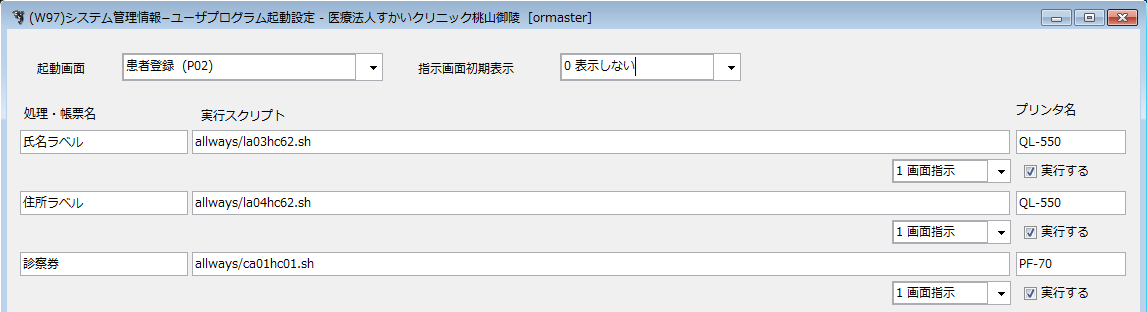
[12 登録]
対象患者を表示
右上[0 U・P指示なし]→[1 U・P指示あり]に変更
次の画面(下図)の処置・帳票名を「診察券」に変更し[追加登録]をクリック後[実行]
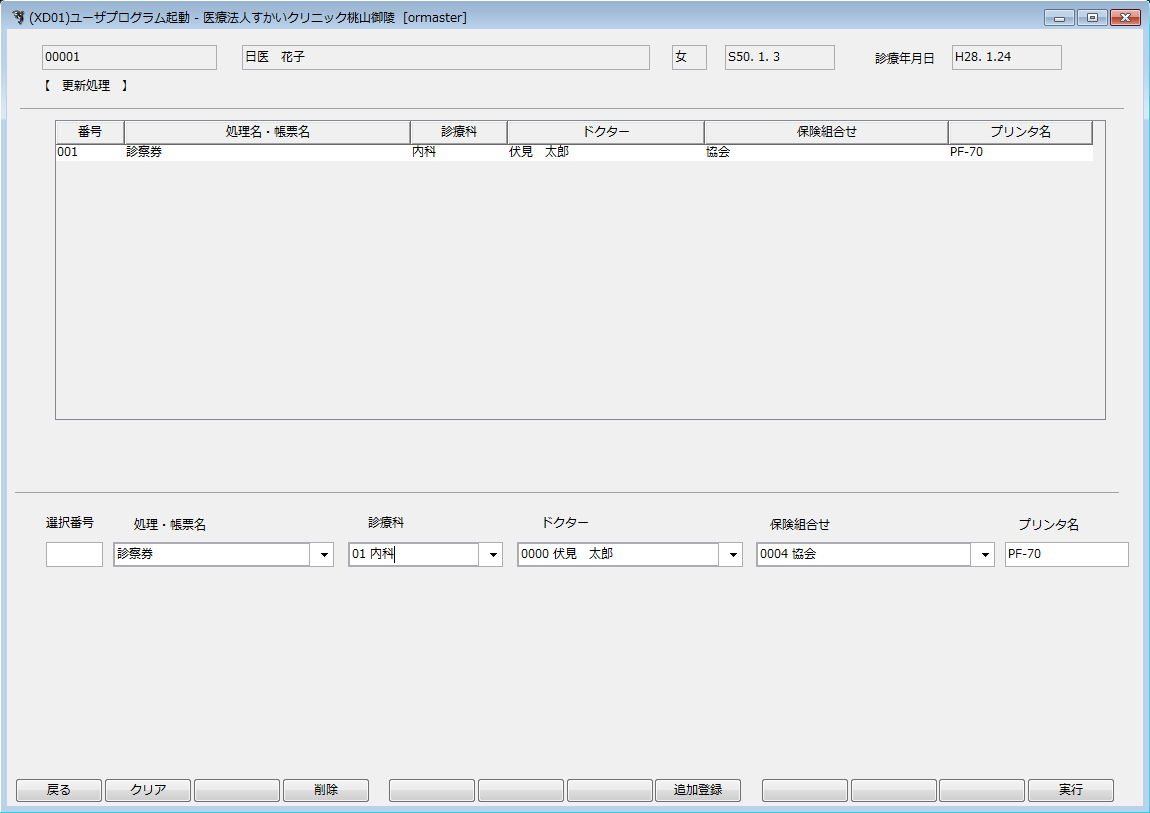
うまく印刷できない場合、「/etc/jma-receipt/kentan.inc」に以下があるかどうかの確認をしてください。無い場合追加して下さい。
ca01hc01;
投稿日時: 2016.01.24
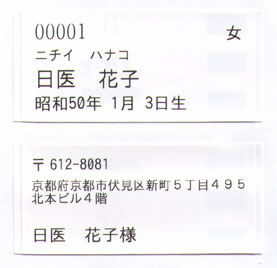
右写真の様な氏名ラベル、住所ラベル(寸法:62×29mm)をORCAレセコンから直接印刷します。
氏名ラベル
氏名最大文字数 10文字
住所ラベル
氏名最大文字数 11文字
住所最大文字数 50文字(3列)
以上の文字数を超える場合は、ダウンロードしたソースにあるredファイル、INCファイルを修正してください。
以下の説明は、QL-550の方で行います。QL-550をLAN接続するためには、プリンターサーバーPS-9000が必要です。QL-550の後継機種のQL-720NWでも動作を確認しています。QL-720NWはLAN接続が標準になっており、お薦めです。下の情報で設定はできるはずです。
添付マニュアルでIPアドレスの設定を行ってください。Windowsからの設定が必要です。
QL-550

QL-720NW

ブラザーのホームページのソフトウェアダウンロードからQL-550のプリンタードライバーをダウンロードしてください。
QL-550
LPR プリンタードライバー (deb パッケージ)
ql550lpr-1.0.1-0.i386.deb
CUPS Wrapper プリンタードライバー (deb パッケージ)
ql550cupswrapper-1.0.1-0.i386.deb
Ubuntu14.04の場合
sudo apt-get install lib32z1 lib32ncurses5 lib32bz2-1.0
以下のディレクトリが存在しない場合作成してください。
sudo mkdir /var/spool/lpd
sudo mkdir -p /usr/lib/cups/filter
sudo dpkg -i --force-all ql550lpr-1.0.1-0.i386.deb
以前に未選択のパッケージ ql550lpr を選択しています。
(データベースを読み込んでいます … 現在 319706 個のファイルとディレクトリがインストールされています。)
Preparing to unpack ql550lpr-1.0.1-0.i386.deb …
Unpacking ql550lpr (1.0.1) …
ql550lpr (1.0.1) を設定しています …
sudo dpkg -i --force-all ql550cupswrapper-1.0.1-0.i386.deb
以前に未選択のパッケージ ql550cupswrapper を選択しています。
(データベースを読み込んでいます … 現在 319726 個のファイルとディレクトリがインストールされています。)
Preparing to unpack ql550cupswrapper-1.0.1-0.i386.deb …
Unpacking ql550cupswrapper (1.0.1) …
ql550cupswrapper (1.0.1) を設定しています …
* Restarting Common Unix Printing System cupsd [ OK ]
lpadmin -p QL-550 -E -v usb:/dev/usb/lp0 -P /usr/share/cups/model/Brother/brother_ql550_printer_en.ppd
* Restarting Common Unix Printing System cupsd
sudo vi /usr/lib/cups/filter/brother_lpdwrapper_ql550
126行目あたりに下記のような行があります。
CUPSOPTION=`echo “$5 Copies=$4″ | sed -e ‘s/PageSize/media/’ -e ‘s/BrMargin/Feed/’ -e ‘s/BrAutoTapeCut/AutoCut/’ ・・・・ (長いので省略)
この行を
CUPSOPTION=”
に変更してください。このとき「`」と「’」の違いにご注意ください。
元ファイルにある「`」は使用できませんので「’」を使用してください。
sudo lpadmin -p QL-550 -E -v lpd://***.***.***.***/QL-550
sudo lpadmin -p QL-550 -o PageSize=62×29
***.***.***.*** はQL-550のIPアドレス。
CUPSのプリンターQL-550のテストページ印刷にて、以下の様なテストパターンが印刷できれば成功です。
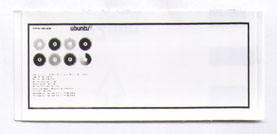
氏名ラベル
wget http://www.sky.sh/orca/dl/LA03HC62V003.tar.gz
md5sum LA03HC62V003.tar.gz
27c4ea3c9f43998cde731fc5a0206e6c LA03HC62V003.tar.gz ←であることを確認
tar zxvf LA03HC62V003.tar.gz
cd LA03HC62V003/
sudo bash orca_print_install.sh
住所ラベル
wget http://www.sky.sh/orca/dl/LA04HC62V002.tar.gz
md5sum LA04HC62V002.tar.gz
f2311fe22c795d1e000b6bed80f1e0bc LA04HC62V002.tar.gz ←であることを確認
tar zxvf LA04HC62V002.tar.gz
cd LA04HC62V002/
sudo bash orca_print_install.sh
[91 マスタ登録][101 システム管理マスタ]管理コード[9700 ユーザプログラム起動情報][確定]
起動画面[患者登録(P02)]に以下の様な設定を行います。
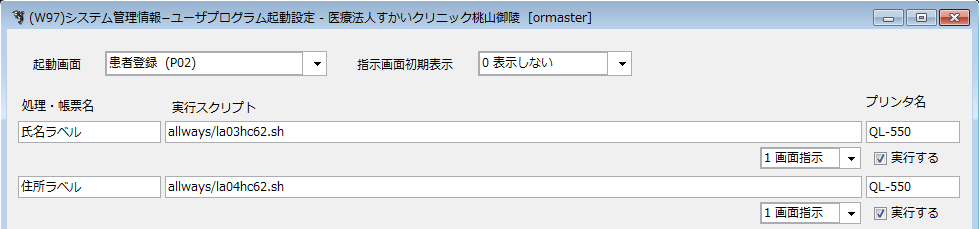
患者氏名文字列に「御中」「御侍史」などがあったばあい「様」を印刷しません。ORCAレセコンを住所ラベル印刷だけの用途で使うことができます。
[91 マスタ登録][101 システム管理マスタ]管理コード[1910 プログラムオプション情報][確定]
以下内容を設定してください。
プログラム名 LA04HC62
----------
オプション説明
----------
帳票名:住所ラベル印刷
プログラムID:LA04HC62
オプション説明
(1)様を印刷しない文字列
NOSAMA1~NOSAMA5
----------
オプション内容
----------
NOSAMA1=御中
NOSAMA2=御侍史
NOSAMA3=
NOSAMA4=
NOSAMA5=

[12 登録]
対象患者を表示
右上[0 U・P指示なし]→[1 U・P指示あり]に変更
次の画面(下図)の処置・帳票名を「氏名ラベル」または「住所ラベル」に変更し[追加登録]をクリック後[実行]
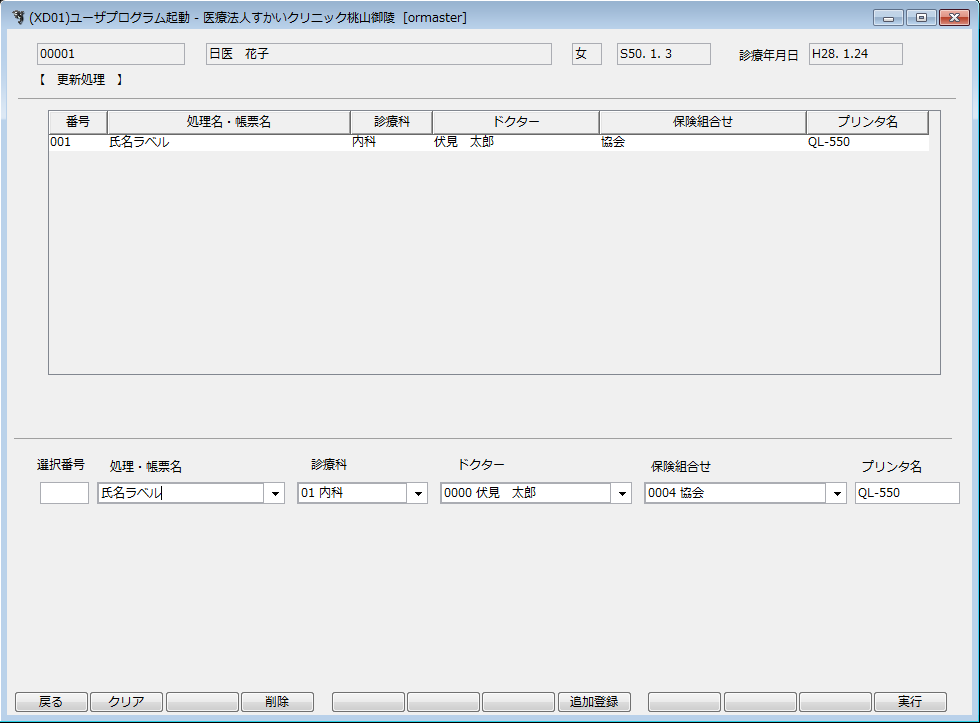
うまく印刷できない場合、「/etc/jma-receipt/kentan.inc」に以下があるかどうかの確認をしてください。無い場合追加して下さい。
la04hc62; #←住所ラベル
la03hc62; #←氏名ラベル
投稿日時: 2016.01.24
京都府保健事業協同組合にて「ORCA講演会&ITフェア」を下記の通り実施します。
京都府保事協の会員様でなくとも、京都府以外の他府県の医院様も参加可能です。
ふるってご参加頂ければ幸いです。
日時
平成28年2月6日(土)13:30 ~ 16:30
会場
京都府保健事業協同組合5階・6階
京都市中京区高倉通御池上ル柊町583番地2 TEL : 0120-11-4193 地図
プログラム
14:00 – 15:00
各出展企業による展示商品説明会
15:00 – 16:00
ORCA講演会 マイナンバーの情報漏えいリスク対策と
日レセ(ORCA)の今後に関する説明
講演者:日医総研 主席研究員 上野智明氏
出展企業と主な展示
株式会社スカイ・エス・エイッチ
電子カルテREMORA、DocuMaker
三栄メディシス株式会社
紙カルテ電子化システム ヒューマンかるて
ライフサイエンス コンピューティング株式会社
電子カルテOpenDolphin
株式会社アルファシステム
クラウド型文書管理メディスマイル
NDソフトウェア株式会社
地域包括ケアの医療・介護・生活支援一体型システム
Personal Network ぱるな
投稿日時: 2016.01.23
11月12日木曜日に保事協で電子カルテREMORAとORCAの説明会を行います。とりあえず見てみようだけでも大歓迎です。ふるってご参加頂ければ幸いです。

場所: 京都府保健事業協同組合6階 京都市中京区高倉通御池上ル柊町583番地2 地図 日時: 平成27年11月12日(木) 説明会:14:00~16:00 展示: 13:30~16:30 説明者: 株式会社スカイ・エス・エイッチ 代表取締役 長谷川 司 小林 早苗 開発・設計: 株式会社ファインデックス 販売・導入・サポート: 株式会社スカイ・エス・エイッチ
投稿日時: 2015.10.19
ホームページを全面リニューアルしました。
投稿日時: 2015.10.12
導入時のよくある質問をアップデートしました。他社レセコンからの診療内容の移行。
投稿日時: 2015.08.07
